Bir ile Timely hesap ve Timely etkinlik biletleme planı veya biletleme eklentisiKayıttan sonra katılımcılarınızla paylaşılacak biletlere, LCV'lere, e-postalara ve PDF şablonlarına kolayca ek bilgiler ekleyebilirsiniz. Bu özellik birçok müşteri için, özellikle de çevrimiçi etkinliklere ev sahipliği yapan ve etkinlik bağlantısını katılımcılara otomatik bir şekilde göndermek isteyenler için kullanışlıdır. Aşağıdaki tüm adımları öğrenin.
1. Biletlere ve LCV'lere Ek Bilgi Ekleme
Bir etkinliği oluştururken veya düzenlerken, "Ekstra bilgiler" alanını kullanarak her türlü ek bilgiyi ekleyebilirsiniz. Maliyet ve Biletler bölüm. Bu bir web sitesi, daha fazla talimat veya bir çevrimiçi toplantı bağlantısı Bu, bilette veya RSVP'de görüntülenecek ve ayrıca e-posta veya PDF şablonlarında da kullanılabilir.
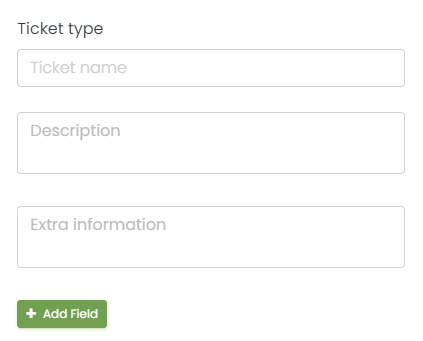
Katılımcılarınız etkinliklerinize kaydolduğunda, kutuya girdiğiniz ek bilgilerin bulunduğu etkinlik biletini alacaklardır.
2. E-postanıza ve PDF Şablonlarınıza Ekstra Bilgi Ekleme
Ek olarak, ek bilgileri dosyanıza ekleyebilirsiniz. e-posta ve PDF şablonları, Eğer istersen. Bunu dinamik alanı kullanarak yaparsınız ekstra bilgi e-posta şablonunuzda. Lütfen bilgileri eklemeniz gerektiğini unutmayın. ekstra bilgi E-postanızda ve PDF şablonlarınızda ayarlamadan önce yukarıda açıklandığı gibi biletinizdeki alanı doldurun.
Örnek olarak, halihazırda içeren Bilet PDF Şablonunu kullanacağız. ekstra bilgi:
- İlk olarak, giriş yapın Timely Hesap;
- Ekranın solundaki ana gezinme menüsünde şuraya gidin: Biletleme, Daha sonra Şablonlar.
- Göreceksin Şablonlar özelleştirebileceğiniz tüm mevcut şablonların bulunduğu sayfa.
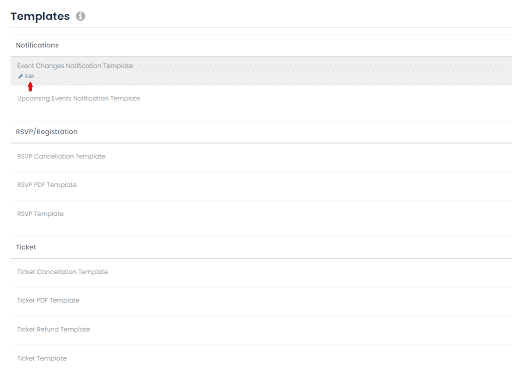
- Bilet pdf şablonunu düzenlemek için katılımcılarınız, mağazanızdan bir bilet satın aldıktan sonra alacaktır. etkinlik takvimi, seç Bilet PDF Şablonuve sonra üzerine tıklayın Düzenle.
- Ek bilgi ve bağlantılar eklemek için şablonun gövdesinde bulacağınız dinamik bir alan olan "Ek Bilgiler" alanını düzenleyin. Dilerseniz bilet PDF'inde görüntüleneceği yeri bile değiştirebilirsiniz. Bu alan aynı zamanda RSVP PDF Şablonunun varsayılan şablonunda da bulunur. Ayrıca dinamik alanı E-posta Şablonlarının diğer her yerine de ekleyebilirsiniz.
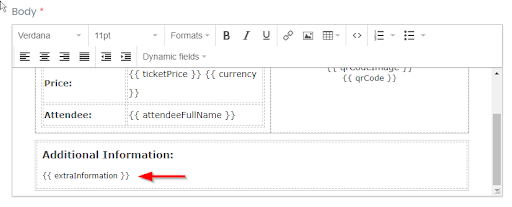
Şablonunuzdaki ek bilgi alanını ayarlamayı tamamladığınızda, kayıt yaptıranlarınız bir bilet satın aldıktan veya etkinliklerinizden birine kaydolduktan sonra bunu e-postayla alacaktır. Bu özellik tekrarlanabilir olaylar için mükemmeldir.
Daha fazla kullanıcı rehberliği için lütfen Yardım Merkezi. Herhangi bir sorunuz varsa veya ek yardıma ihtiyacınız varsa, çekinmeyin İletişime geçin.. Alternatif olarak, hesabınızdan bir destek bileti açabilirsiniz. Timely hesabın kontrol paneli.